転職して早いもので半年が経ちました。
新しいPCで作業をしておりますが、当然ながら前職のPCや、自宅のPCとは異なる環境。
あれ?なんで表示されないんだろう……。
あれ、どこにあるっけ?
なんてことが多々あり、そのたびにあれこれ試してやっております。
できれば環境を同じくしたい。
その中で、Googlechromeを利用してググっておりますが、
なぜかトップページでは表示されているブックマークバーが、ブックマークしたサイトを開いたら、そのページにはブックマークバーが表示されていないことに気づきました。
別に新しいタブを開くとトップページになるので、そこに表示されているブックマークバーから別のお気に入りをクリックすればいいだけなのですが、ちょっと面倒くさいし、使いづらい。
しかし、何ということない方法で解決したので備忘録として。
ブックマークバーが表示されない
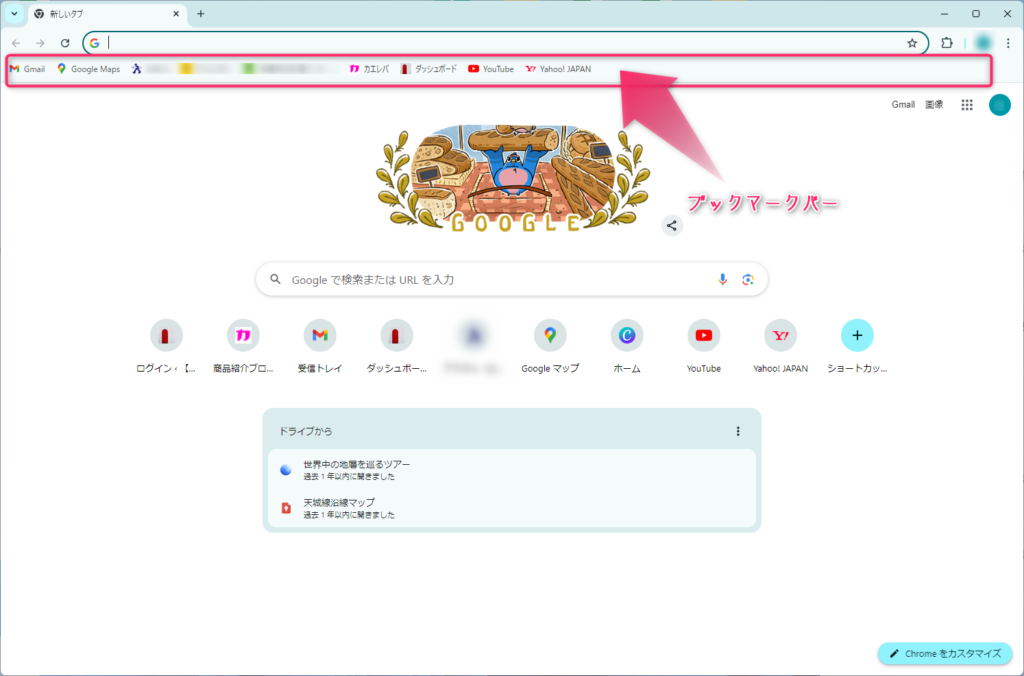
よく使用するサイトはブックマークしておくと便利ですよね。表示されたブックマークをクリックするだけですぐにサイトを開くことができます。
ところが……
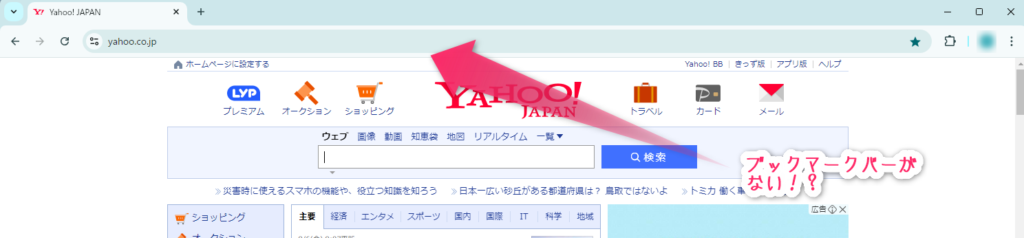
ブックマークしたサイトを開くと、そのページにはブックマークバーが消えてしまってる。
大した問題ではないのですが、このサイトから別のブックマークしたサイトに飛びたいときに一旦新しいタブを開いて、トップページに戻らなくてはなりません。
ちょっと面倒臭さを感じてきました。何気にプチストレス。
しかし、あっさり解決。
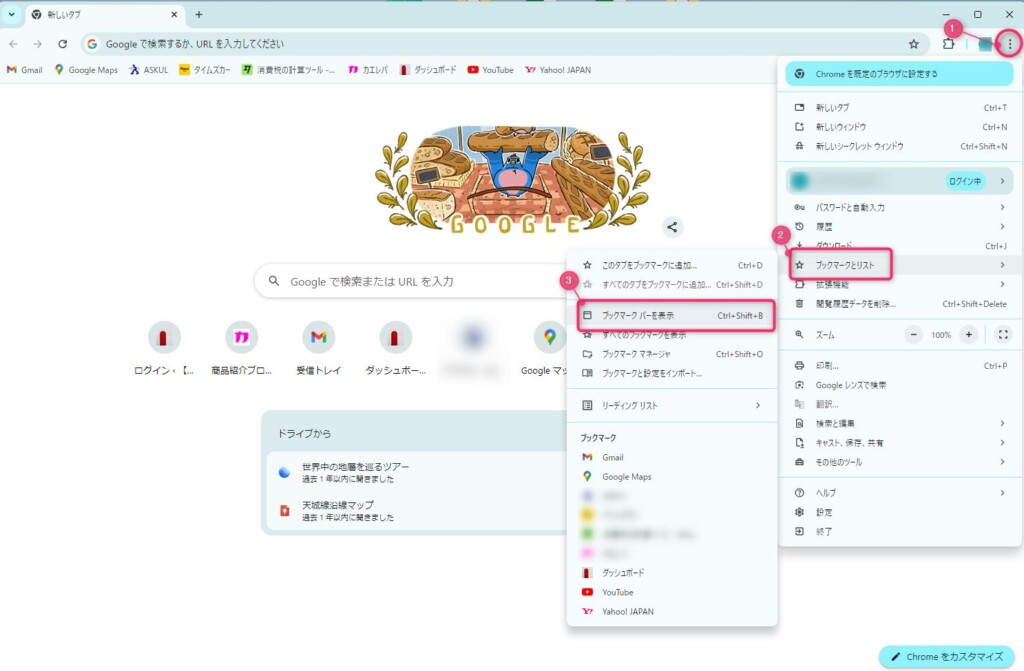
1Chrome の画面で右上の三本線のアイコンをクリック。 2ブックマークとリストをクリック。 3ブックマークバーを表示をクリック。
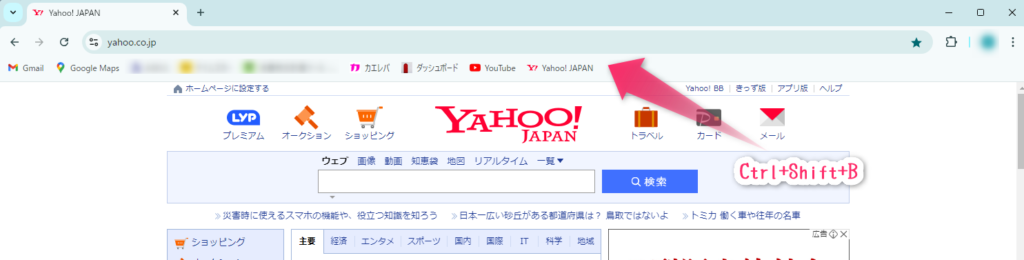
ブックマークしたサイトを開いたときも、きちんとブックマークバーが表示されるようになりました。
Ctrl+Shift+Bで表示・非表示にすることもできます。
まとめ
ブックマークバーの表示方法は、Chrome の画面で右上の三本線のアイコンをクリック⇒ブックマークとリスト⇒ブックマークバーを表示。
または、Ctrl+Shift+B


